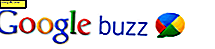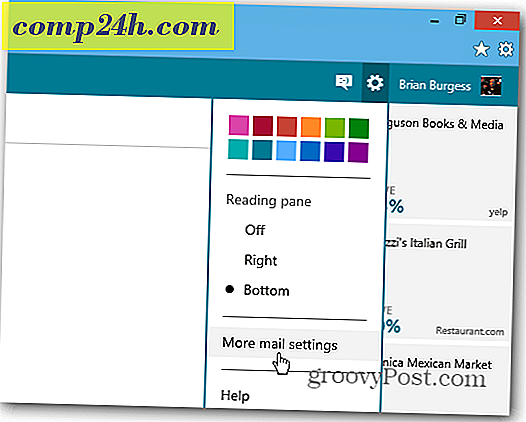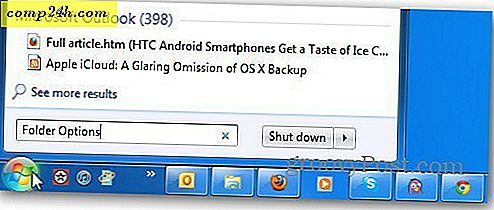Så här visar du Windows 8-program och skrivbord sida vid sida
Windows 8 som en snygg funktion som låter dig se dess nya "metro-stil" -appar och det traditionella skrivbordet på samma skärm. Det låter dig också visa två Windows 8-appar på samma skärm. Funktionen är tillgänglig i alla versioner av det nya Windows OS, och du kan göra det via en pekskärm eller med en mus och tangentbord.
Obs! För att använda denna funktion måste din skärmupplösning vara minst 1366 × 768 pixlar.
Visa Windows 8 Apps och skrivbord
Med ett tangentbord och en mus håller du pekaren i nedre vänstra eller övre högra hörnet av skärmen. Flytta sedan musen rakt upp eller ner för att hämta App Switcher. Det här är en ny funktion i Windows 8 som visar miniatyrplattor av löpande appar. Eller du kan använda tangentbordets genväg Windows Key + Tab för att visa den.
Högerklicka sedan på en app och välj Snap to Right eller Snap to Left. Om du använder tangentbordsgenväggen för att visa App Switcher måste du fortsätta hålla Windows-tangenten medan du högerklickar på appen du vill ha. Du kan också bara klicka och dra en app till vardera sidan av skärmen.
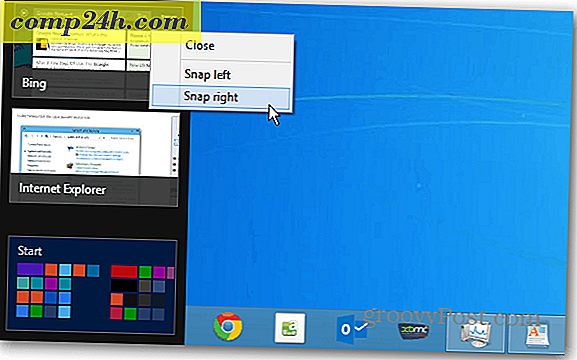
Här knäppte jag Bing-appen till höger om skrivbordet.

Därefter kan du skjuta över skärmen för att göra skärmbilden eller appdelen av skärmen större.

Om du glider appskärmen så att den är större kommer det mindre skrivbordet bara att visa miniatyrplattor av det som är öppet. Om du sedan klickar på en kakel på skrivbordet öppnar du skrivbordet på den större skärmen och gör appskärmen liten.

När du arbetar på skrivbordet har du fortfarande Aero Snap-funktionen som introducerades i Windows 7. Kom ihåg att funktionen låter dig öppna program åt vänster, höger eller helskärm. Så om du vill göra några seriösa multitasking kan du ha två fönster öppna på skrivbordet och en Windows 8-app öppnas på samma skärm.
I det här exemplet har jag ett dokument och Google Chrome öppnas på skrivbordet och Xbox Music till höger.

Det finns obegränsade möjligheter att visa på skrivbordet tillsammans med en Windows 8-app. Här ändrade jag ett par fönster på skrivbordet och Netflix-appen till höger.

Här är en kort video för att få en bättre uppfattning om hur allt flyter ihop.
">